怎么在Mac上的迅雷软件中设置通知栏显示图标?
迅雷是我们平常进行下载使用的一个软件,可是有些使用Mac的小伙伴不知道怎么在迅雷软件中设置通知栏显示图标,不用担心,今天,小编就教大家怎么在mac迅雷软件中设置通知栏显示图标
具体如下:
1. 首先打开我们Mac上的迅雷应用,如图。

2. 在上方的菜单中点击【迅雷】,如图。

3. 在弹出的菜单里点击【偏好设置】,如图。
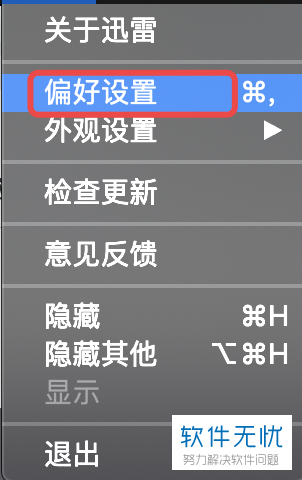
4. 之后在上方的菜单栏点击最右侧的【应用】,如图。

5. 在应用界面,我们点击【设置】,如图。
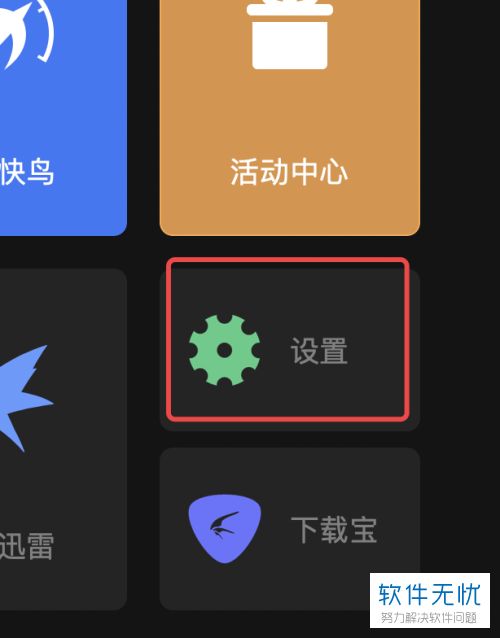
6. 之后点击【基本设置】,如图。
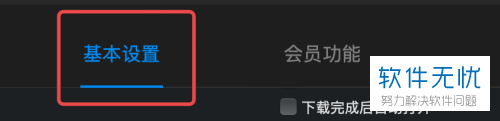
7. 在“其他设置”的面板,勾选【在状态栏显示迅雷图标】,如图。
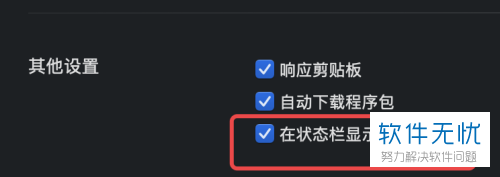
以上就是小编教大家在Mac上的迅雷软件中设置通知栏显示图标的方法,希望可以帮到大家。
分享:
相关推荐
- 【其他】 WPS序号怎么自动填充排序 04-23
- 【其他】 WPS录屏功能在哪 04-23
- 【其他】 WPS快捷键 04-23
- 【其他】 WPS箭头怎么弄出来 04-23
- 【其他】 WPS截图快捷键 04-23
- 【其他】 WPS脚注怎么插 04-23
- 【其他】 WPS加页码怎么弄 04-23
- 【其他】 WPS更新目录 04-23
- 【其他】 WPSh5是什么软件 04-23
- 【其他】 WPS工具栏灰色无法使用 04-23
本周热门
-
iphone序列号查询官方入口在哪里 2024/04/11
-
mbti官网免费版2024入口 2024/04/11
-
输入手机号一键查询快递入口网址大全 2024/04/11
-
oppo云服务平台登录入口 2020/05/18
-
outlook邮箱怎么改密码 2024/01/02
-
苹果官网序列号查询入口 2023/03/04
-
QQ邮箱格式怎么填写 2020/07/21
-
正负号±怎么打 2024/01/08
本月热门
-
iphone序列号查询官方入口在哪里 2024/04/11
-
输入手机号一键查询快递入口网址大全 2024/04/11
-
oppo云服务平台登录入口 2020/05/18
-
outlook邮箱怎么改密码 2024/01/02
-
mbti官网免费版2024入口 2024/04/11
-
苹果官网序列号查询入口 2023/03/04
-
fishbowl鱼缸测试网址 2024/04/15
-
光信号灯不亮是怎么回事 2024/04/15
-
计算器上各个键的名称及功能介绍大全 2023/02/21
-
闲鱼微信收款怎么开通 2024/01/26













